آموزش نصب جنگو (django) روی هاست پایتون

راهنمای نصب جنگو در سی پنل
در این مقاله میخواهیم آموزش نصب فریم ورک جنگو را روی هاست پایتون خدمت شما آموزش بدهیم.

این آموزش به صورت ویدیویی و تصویری برای شما عزیزان آماده شده است.
با آموزش ویدیوی بالا میتوانید پروژه جنگو را راهاندازی کنید.
برای افرادی که تمایل به مشاهده ویدیوی آموزش ندارند، آموزش قدمبهقدم تصویری در ادامه قرار داده شده است.
برای شروع نصب جنگو، بر روی هاست پایتون ابتدا وارد کنترل پنل هاست خود میشویم.
بدین منظور نام دامنه خود را در مرورگر با پورت 2082 وارد میکنیم.
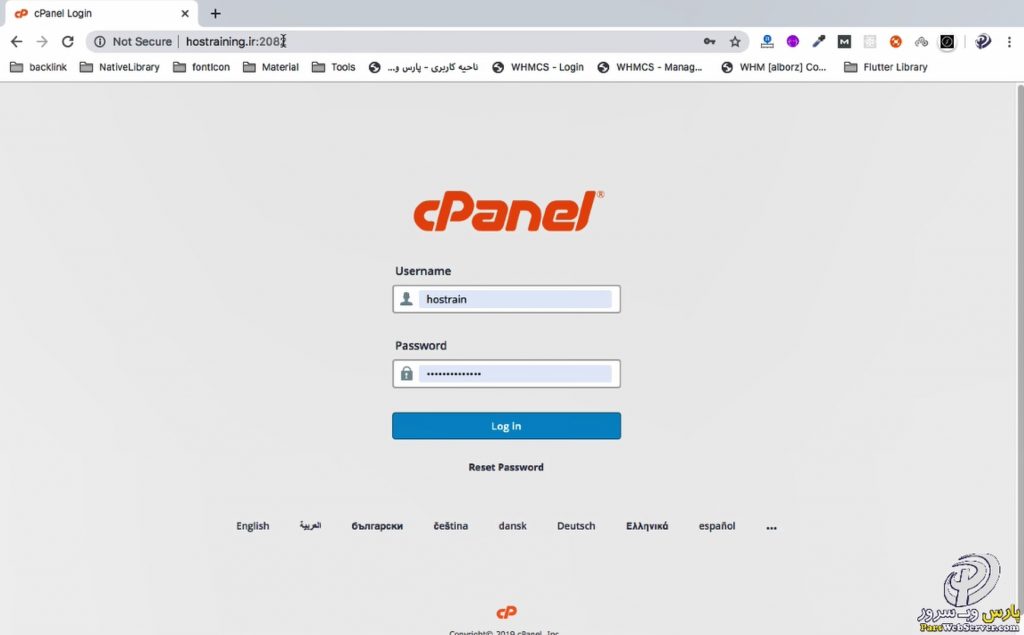
وقتی وارد محیط سی پنل شدیم، باید ابتدا یک پروژه برای پایتون ایجاد کنیم.
برای این کار از قسمت SOFTWARE بر روی Setup Python App کلیک میکنیم.
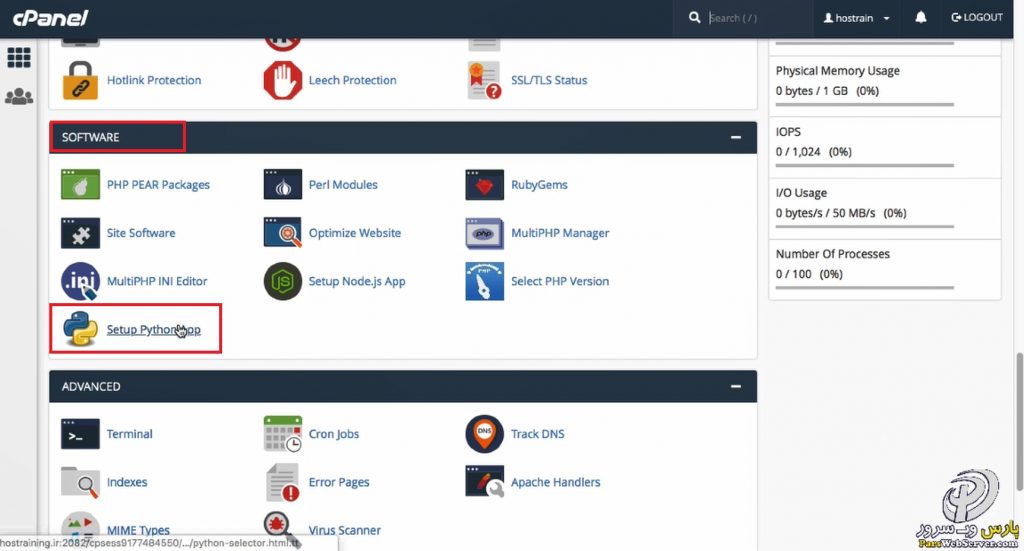
در صفحهای که باز میشود، ابتدا نسخه پایتون را انتخاب میکنیم. ما در این آموزش ورژن 3.7 را انتخاب کردیم.
در قسمت directory یک نام دلخواه برای فولدر پروژه قرار میدهیم.
در قسمت سوم دامنه یا سابدامنه را انتخاب میکنیم. بعد از اتمام این بخشها، بر روی Setup کلیک میکنیم.
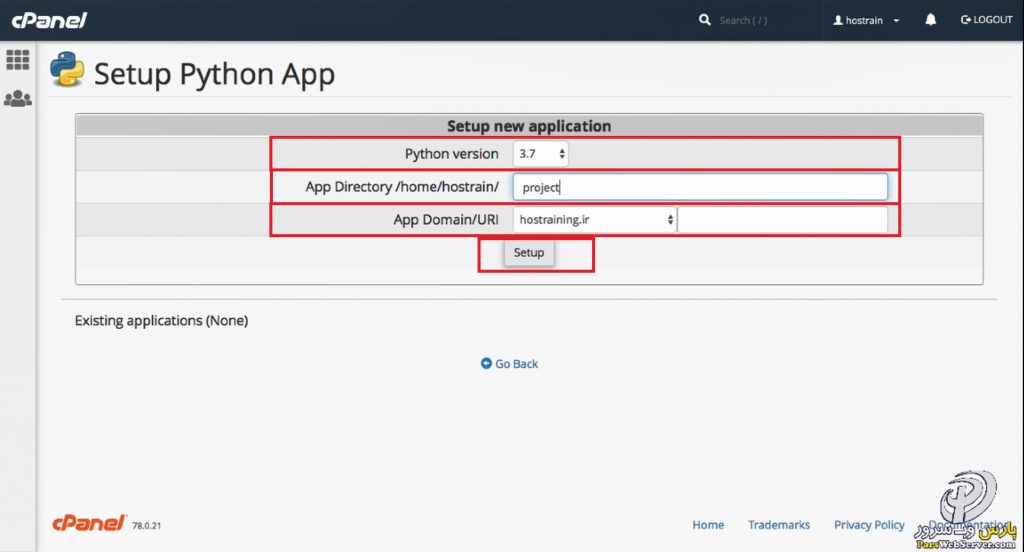
در صفحهای که باز میشود، ما قادر به ویرایش اطلاعاتی هستیم که وارد کردیم.
همچنین، میتوان ماژولهای نصبشده را مشاهده و پروژه خود را Restart یا Remove کنیم. برای اطمینان از اینکه برنامه به درستی کار میکند، دامنه را در مرورگر باز میکنیم.
اگر مراحل به درستی پیش رفته باشد، با نوشته زیر روبهرو میشویم که پایتون کار میکند و ورژن پایتون را نمایش میدهد.
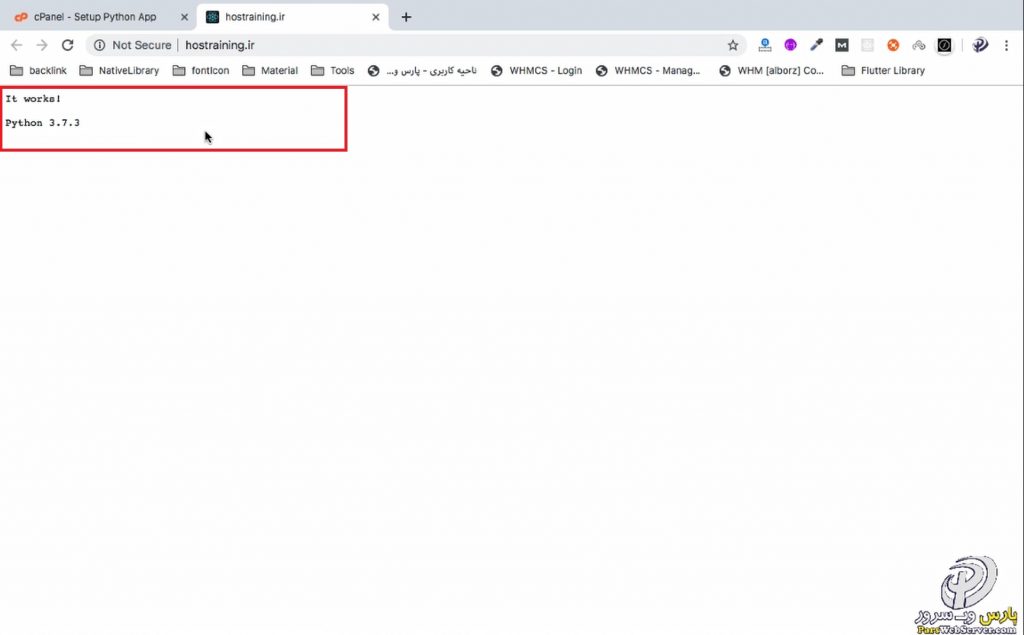
روشهای نصب جنگو
برای نصب و راهاندازی جنگو (Django) روی هاست جنگو یا هاست python دو راه وجود دارد:
1- از قسمت ماژولها عبارت Django را تایپ کرده و ورژن مورد نظر را انتخاب میکنیم و سپس Add را میزنیم.
میبینیم Django به قسمت ماژولها اضافه شده است و اگر Update را بزنیم، شروع به نصب میکند.

2- روش دوم برای نصب Django از طریق SSH است.
بدین منظور، برنامه PuTTY را باز میکنیم و نام دامنه و پورت را وارد کرده و سپس بر روی Open کلیک میکنیم.

در صفحهای که باز میشود، اطلاعات لاگین سی پنل را وارد میکنیم.
بعد از این مرحله، اگر ls تایپ کنیم، محتویات هاست نمایش داده میشود.
در این مرحله، میتوانیم پوشه project که ساختهایم را مشاهده کنیم.
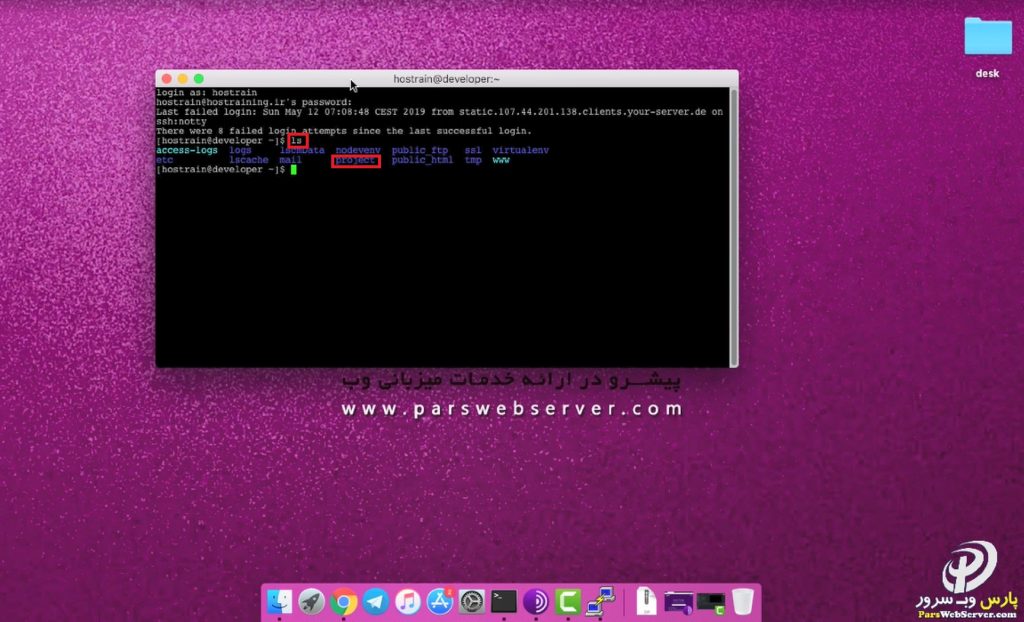
در ادامه اگر دستور python -v را وارد کنیم، ورژن پایتون را مشاهده خواهیم کرد.
با اینکه ما ورژن پایتون خود را 3.7 انتخاب کردیم، اما ورژنی که به نمایش داده میشود 2.7 است.
برای حل این مشکل، ابتدا ctrl+z را میزنیم تا از دستور قبلی خارج شود.
سپس به محیط سی پنل بر میگردیم و دستور زیر را طبق تصویر کپی میکنیم.
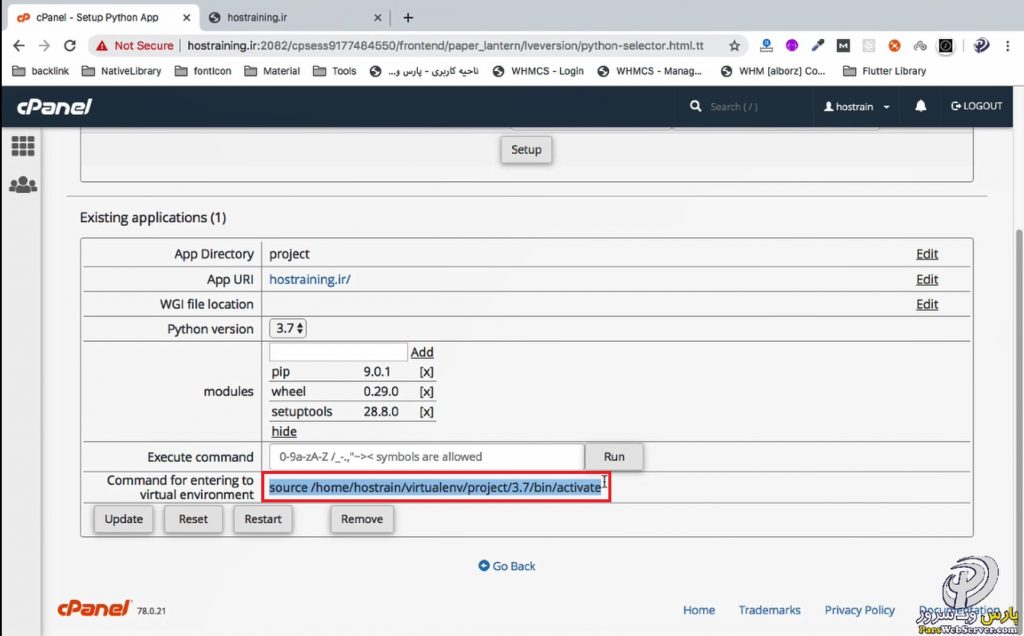
با کپی کردن این دستور، در محیط ssh مشاهده خواهیم کرد نسخه پایتون ما دوباره به ورژن 3.7 تبدیل میشود.
برای اینکه وارد پوشه project شویم، دستور cd project را وارد میکنیم. با دستور ls محتویات پوشه project را مشاهده خواهیم کرد.
برای نصب django، ما دستور pip install django را وارد میکنیم و مشاهده خواهیم کرد که django در حال نصب شدن است.
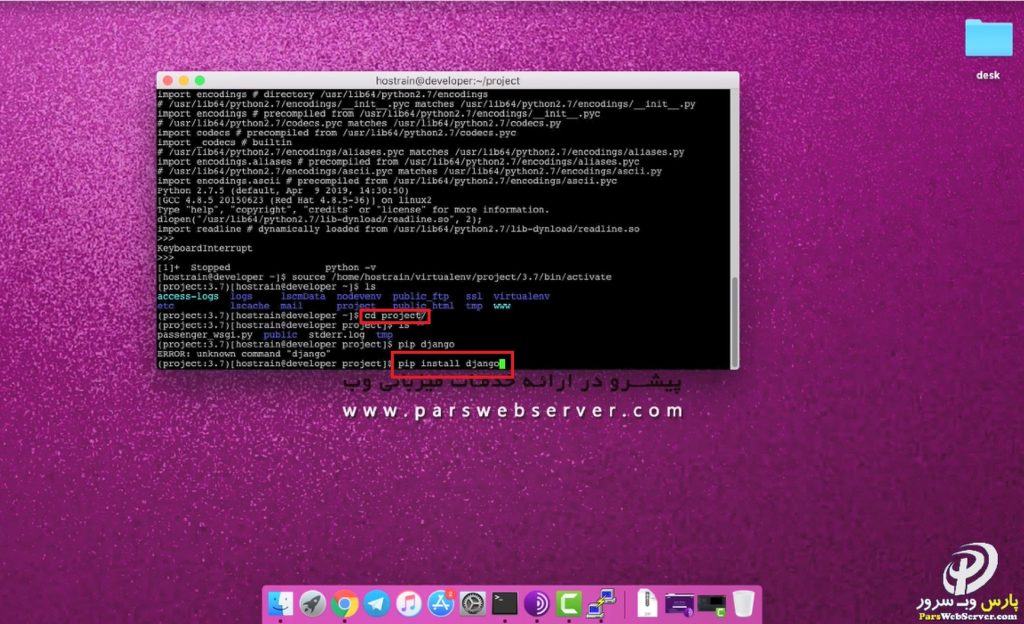
django-admin startproject project .
توجه داشته باشید که آخر این متن یه دات یا نقطه وجود دارد که باید وارد کنید.
project دومیکه تایپ کردهایم، نام پروژهای است که به دلخواه وارد میشود. شما میتوانید هر نامی را برای پروژه جنگو خود وارد کنید.
بعد از اجرای این دستور، اگر ls را بزنیم، مشاهده میکنیم که یک پوشه project درون پوشه project ایجاد شده است.

بعد از اتمام این مراحل، دوباره وارد سی پنل میشویم و file manager را انتخاب میکنیم.
وارد پوشه project میشویم. فایل
passenger_wsgi.py را باید ویرایش کنیم.

روی فایل راست کلیک کرده و edit را میزنیم.
در پنجره ای که باز میشود باز هم edit را انتخاب میکنیم.
تمام کد های داخل را پاک میکنیم و کد زیر را جایگزین میکنیم:
from project.wsgi import application
و save changes را میزنیم.
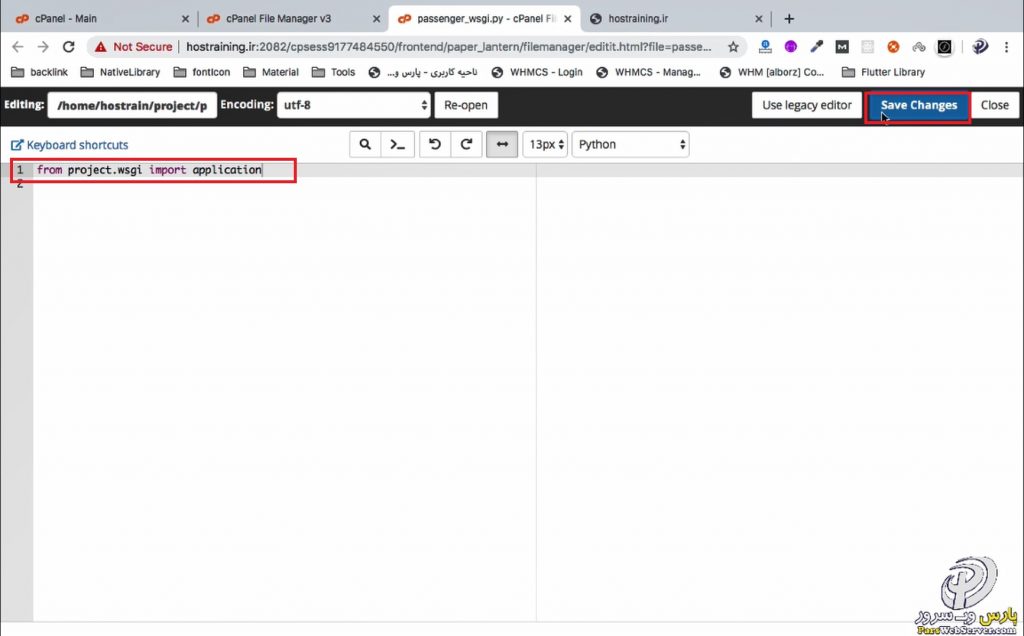
وارد فولدر project میشویم.
توجه کنید مسیر پوشه به این شکل میشود: project/project
فایل settings.py را ویرایش میکنیم.
در قسمت ALLOWED_HOSTS نام دامنه را دقیقا مطابق تصویر وارد میکنیم و Save changes را میزنیم.
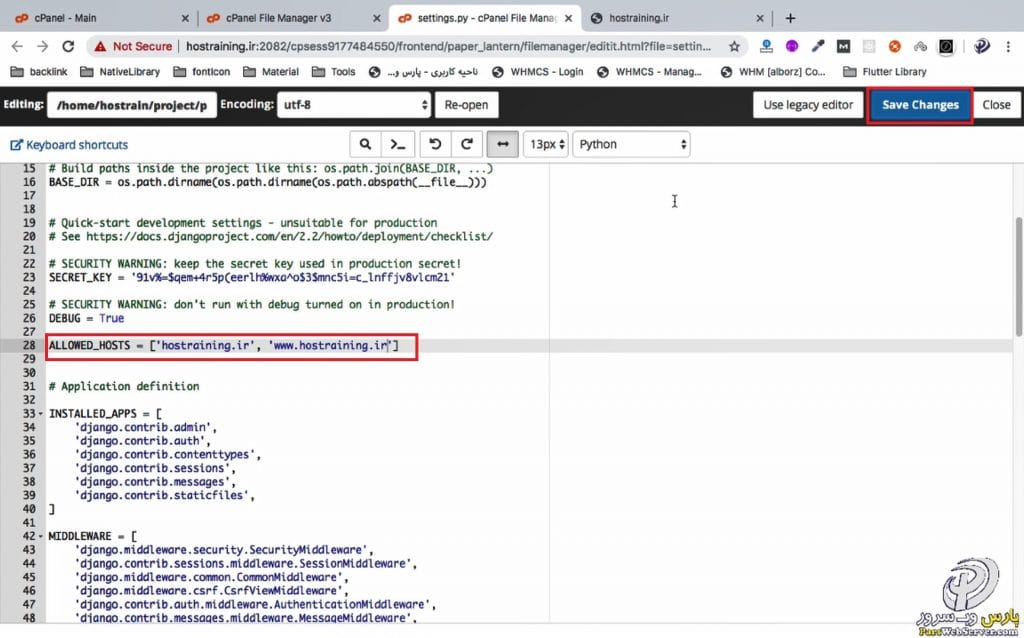 وارد کردن دامنه در فایل settings
وارد کردن دامنه در فایل settings
بعد از اتمام این مرحله حالا ما باید فایلهای Django را نصب کنیم.
دوباره وارد ssh میشویم و در پوشه project که قرار داریم ls را میزنیم.
فایلی را به نام manage.py مشاهده میکنیم.
اگر ما دستور زیر را میزنید:
manage.py collectstatic /.
اگر خطای عدم دسترسی داد، برای رفع این مشکل دستور زیر را وارد میکنیم:
chmod 775 manage.py
سپس دستور قبلی را دوباره میزنیم به این صورت:
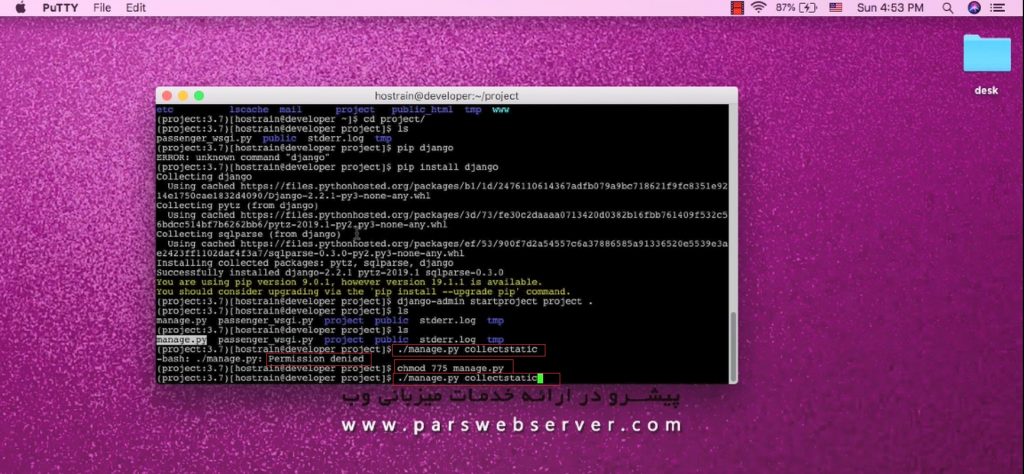
با پیامی مبنی بر اینکه آیا میخواهید این پروسه انجام شود رو به رو میشوید، که yes را تایپ میکنید.
بعد از اتمام این مراحل، Django با موفقیت نصب شده است.
برای اطمینان نام دامنه را در مرورگر وارد میکنیم.
مشاهده خواهیم کرد که با موفقیت نصب شده است.
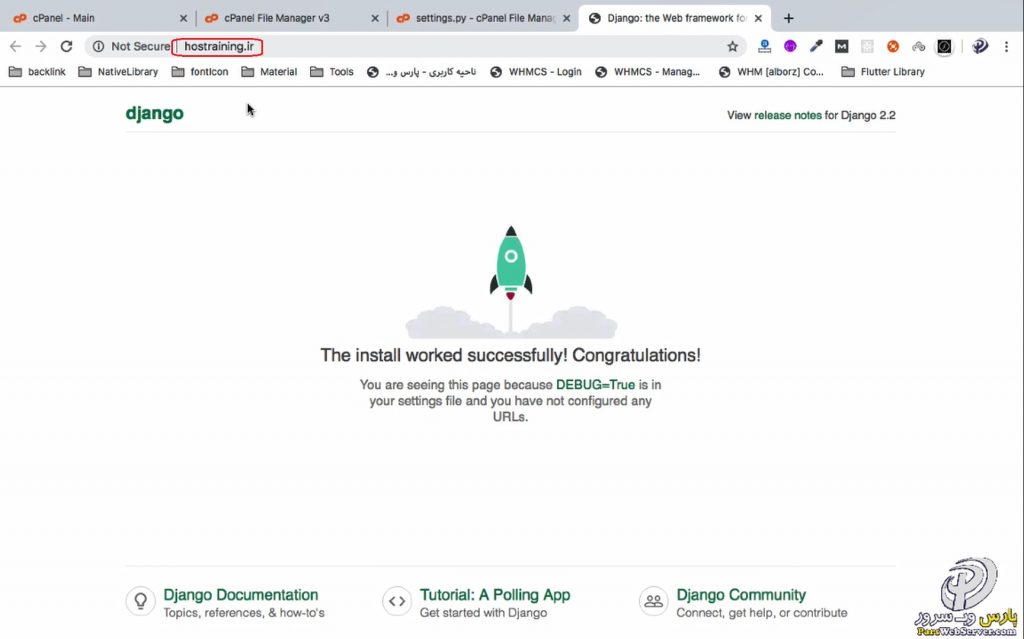
در صورت هر گونه مشکل یا سوالی میتوانید به بخش پشتیبانی ما تیکت بزنید تا همکاران ما بررسی و نهایت همکاری را با شما داشته باشند. موفق باشید.
پستهای دیگر پارس وب سرور در مورد جنگو را هم بررسی کنید:






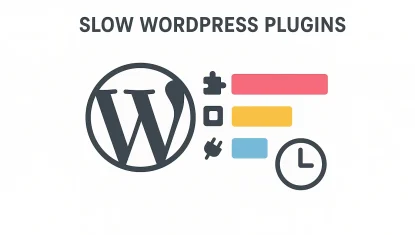

عالی
سلام
من وقتی تا مرحله setup پیش میرم وقتی ادرس سایت را می زنم ارور زیر را میده:
503
Service Unavailable
The server is temporarily busy, try again later!
سلام
منظور شما این هست وقتی در setup python app پروژه رو ایجاد میکنید و دامنه را میزنید خطای 503 میگیرید؟
برای پیگیری سریع می توانید برای بخش پشتیبانی تیکت ارسال کنید
سلام روی دایرکت ادمین هم میشه کد جنگو رو آپلود کرد؟
سلام
بله می توانید روی دایرکت ادمین هم اینکارو انجام بدهید
سلام. برای اتصال سایت به mysql، هاست شما امکان نصب mysqlclient رو داره؟
سلام
بله هم mysqlclient و هم psycopg2 نصب می شود